Comment utiliser la fonction HYPGEOM.DIST dans Excel
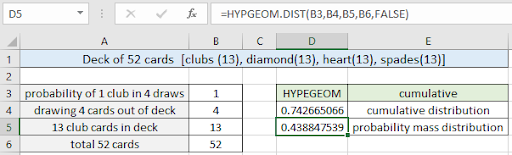
Dans cet article, nous allons apprendre à utiliser la fonction HYPGEOM.DIST dans Excel.
Qu’est-ce que la distribution hypergéométrique?
La distribution hypergéométrique est une distribution de probabilité discrète qui décrit la probabilité de k succès dans un échantillon sans remplacement à partir d’une population finie. Par exemple en tirant 4 balles dans un sac de 20 balles contenant 8 balles blanches et 12 balles noires. Quelle est la probabilité de tirer exactement 1 boule blanche sur les 4 boules tirées sans remise. Vous devez vous demander en quoi cette question est différente de la fonction de distribution normale. Le problème se produit pour la condition de sans remplacement. Lorsque nous replaçons la balle tirée, la probabilité de la balle tirée reste la même pour chaque événement alors que si nous ne replaçons pas la balle, la probabilité de balle change dans le sac à chaque tirage. Mathématiquement, nous avons une formule pour calculer la probabilité de tels cas.
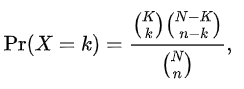
Ici:
N est la taille de la population, K est le nombre d’états de succès dans la population, n est le nombre de tirages (c’est-à-dire la quantité tirée dans chaque essai), k est le nombre de succès observés, () est une fonction combinatrice exprimée en n! / (k! (n-k)!) (ici! * est la fonction factorielle)
C’est encore très complexe à utiliser dans Excel. Pour cela, Excel fournit la fonction HYPGEOM.DIST intégrée pour calculer la valeur de probabilité dans la distribution géométrique sans remplacement.
Fonction HYPGEOM.DIST dans Excel
HYPGEOM.DIST prend les 4 arguments numériques et 1 valeur booléenne qui détermine le type de fonction de probabilité (cdf ou pdf). Comprenons ces arguments un par un énumérés ci-dessous.
HYPGEOM.DIST Syntaxe de la fonction:
|
=HYPGEOM.DIST ( sample_s , number_sample , population_s , number_pop , cumulative) |
sample_s: nombre de succès dans l’échantillon number_sample: taille de l’échantillon tiré population_s: nombre de succès dans la population number_pop: taille de la population cumulée *: valeur logique qui détermine la forme de la fonction.
Si cumulative est TRUE, HYPGEOM.DIST renvoie la fonction de distribution cumulative; si FALSE, il renvoie la fonction de densité de probabilité.
Exemple:
Tout cela peut être difficile à comprendre. Comprenons comment utiliser la fonction à l’aide d’un exemple. Ici, nous prenons un jeu de cartes régulier et nous tirons 4 cartes du jeu sans remplacement. Quelle est la probabilité d’obtenir exactement * 1 carte de club parmi les 4 cartes tirées?
Utilisons la formule ci-dessous pour obtenir la probabilité requise.
Utilisez la formule:
|
=HYPGEOM.DIST( B3, B4, B5, B6, TRUE) |
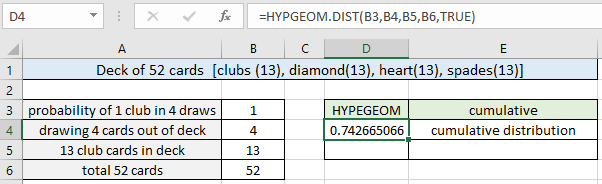
Comme vous pouvez le voir, il y a une probabilité de 0,74 ou 74% (environ) d’obtenir exactement 1 carte de club en tirant 4 cartes sans remplacement. Maintenant, nous pouvons calculer la probabilité de tirer au moins * 1 carte de club pour les mêmes paramètres en modifiant simplement l’argument cumulatif dans la fonction ci-dessous.
Utilisez la formule:
|
=HYPGEOM.DIST( B3, B4, B5, B6, FALSE) |
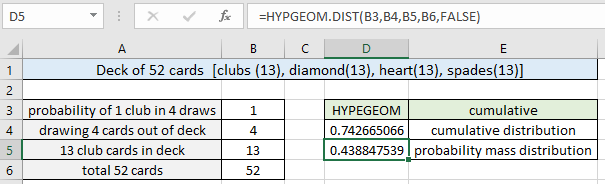
Comme vous pouvez le voir, il y a une probabilité de 0,44 ou 44% (environ) d’obtenir au moins * 1 carte de club en tirant 4 cartes sans remplacement. Vous pouvez utiliser la fonction BINOM.DIST, si les cartes tirées sont remplacées car la fonction BINOM.DIST fonctionne à la condition que les probabilités doivent rester pour les cartes tirées.
Voici toutes les notes d’observation utilisant la fonction HYPGEOM.DIST dans Excel
Remarques:
-
La fonction ne fonctionne qu’avec des nombres. Si un argument autre que cumulatif n’est pas numérique, la fonction renvoie #VALUE! Erreur.
-
La fonction renvoie #NOMBRE! Erreur.
-
Si la valeur de sample_s est <0 ou sample_s value> number_sample.
-
Si valeur sample_s> valeur population_s.
-
Si valeur de sample_s> (number_sample – number_pop + population_s)
-
valeur.
-
Si Number_sample value? 0 ou Number_sample> number_pop.
-
Si la valeur de population_s? 0 ou population_s> nombre_pop.
-
Si number_pop? 0. L’argument cumulatif peut être utilisé avec des nombres booléens (0 et 1) ou (FALSE ou TRUE).
-
La valeur en décimal ou la valeur en pourcentage est la même valeur dans Excel.
-
Convertissez la valeur en pourcentage, si nécessaire.
-
Vous pouvez transmettre les arguments directement à la fonction ou utiliser la référence de cellule comme expliqué dans l’exemple.
J’espère que cet article sur Comment utiliser la fonction HYPGEOM.DIST dans Excel est explicatif. Trouvez plus d’articles sur les formules statistiques et les fonctions Excel associées ici. Si vous avez aimé nos blogs, partagez-les avec vos amis sur Facebook. Et vous pouvez également nous suivre sur Twitter et Facebook. Nous serions ravis de vous entendre, faites-nous savoir comment nous pouvons améliorer, compléter ou innover notre travail et le rendre meilleur pour vous. Écrivez-nous à [email protected].
Articles liés:
link: / statistics-formules-how-to-use-t-test-function-in-excel [Comment utiliser la fonction Excel T TEST dans Excel]: La fonction T.TEST est utilisée pour déterminer la confiance d’une analyse dans Excel. Mathématiquement, il permet de savoir si la moyenne des deux échantillons est égale ou non. T.TEST est utilisé pour accepter ou rejeter l’hypothèse nulle.
link: / statistics-formules-how-to-use-excel-f-test-function [Comment utiliser la fonction F.TEST d’Excel dans Excel]: La fonction F.TEST est utilisée pour calculer la statistique F de deux échantillons dans excel en interne et renvoie la probabilité bilatérale de la statistique F sous l’hypothèse nulle.
lien: / formules-statistiques-comment-utiliser-la-fonction-devsq-dans-excel [Comment utiliser la fonction DEVSQ dans Excel]: La fonction DEVSQ est une fonction statistique intégrée pour calculer la somme des carrés écarts par rapport à la moyenne ou à la moyenne de la distribution donnée fournie.
link: / statistics-formulas-how-to-use-excel-normdist-function [Comment utiliser Excel NORM.DIST Function]: Calcule le score Z pour la distribution cumulative normale pour les valeurs pré-spécifiées en utilisant la fonction NORMDIST dans Exceller.
link: / statistics-formules-how-to-use-excel-norm-inv-function [Comment utiliser Excel NORM.INV Function]: Calculer l’inverse du score Z pour la distribution cumulative normale pour la probabilité pré-spécifiée valeurs à l’aide de la fonction NORM.INV dans Excel.
lien: / excel-formules-financières-comment-calculer-l’écart-type-dans-Excel [Comment calculer l’écart-type dans Excel]: * Pour calculer l’écart-type, nous avons différentes fonctions dans Excel. L’écart type est la racine carrée de la valeur de la variance, mais il en dit plus sur l’ensemble de données que sur la variance.
link: / statistics-formules-excel-var-function [Comment utiliser la fonction VAR dans Excel]: Calculez la variance de l’échantillon de données dans Excel en utilisant la fonction VAR dans Excel.
Articles populaires:
link: / tips-if-condition-in-excel [Comment utiliser la fonction IF dans Excel]: L’instruction IF dans Excel vérifie la condition et renvoie une valeur spécifique si la condition est TRUE ou renvoie une autre valeur spécifique si FALSE .
link: / formulas-and-functions-introduction-of-vlookup-function [Comment utiliser la fonction RECHERCHEV dans Excel]: C’est l’une des fonctions les plus utilisées et les plus populaires d’Excel qui est utilisée pour rechercher des valeurs dans différentes plages et feuilles. lien: / excel-formule-et-fonction-excel-sumif-function [Comment utiliser la fonction SUMIF dans Excel]: Ceci est une autre fonction essentielle du tableau de bord. Cela vous aide à résumer les valeurs sur des conditions spécifiques.
link: / tips-countif-in-microsoft-excel [Comment utiliser la fonction COUNTIF dans Excel]: Comptez les valeurs avec des conditions en utilisant cette fonction étonnante. Vous n’avez pas besoin de filtrer vos données pour compter des valeurs spécifiques. La fonction Countif est indispensable pour préparer votre tableau de bord.